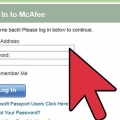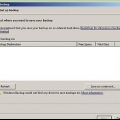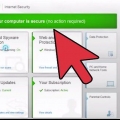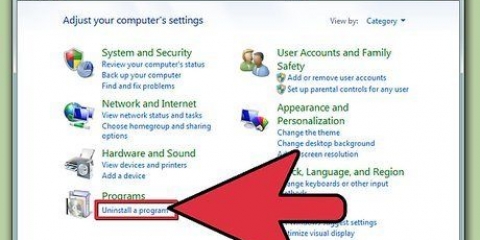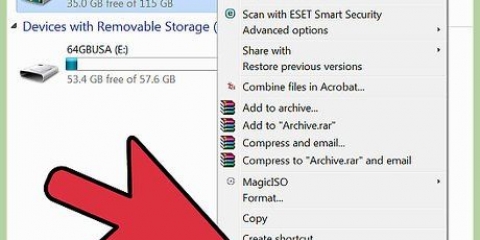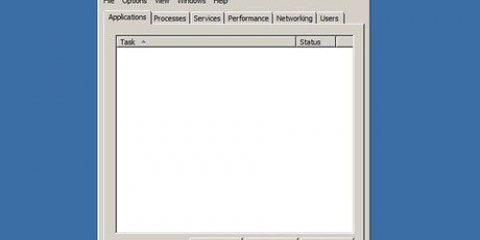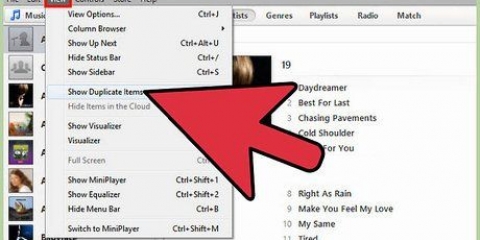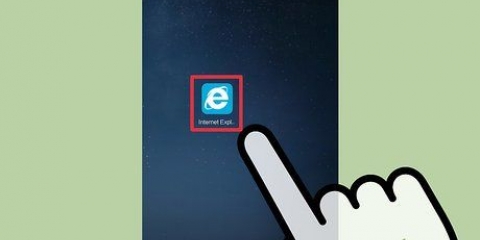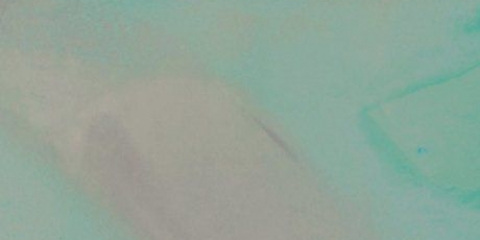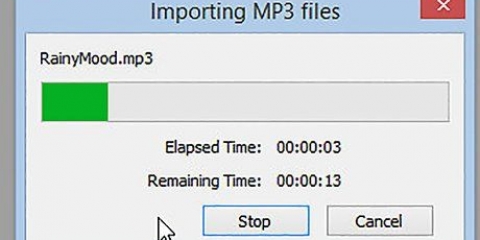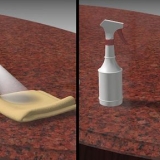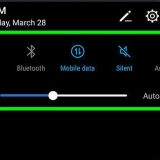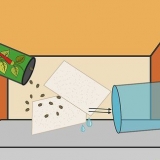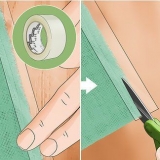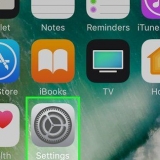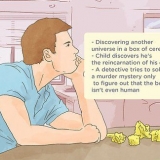Centro de seguridad de McAfee Servicio de privacidad de McAfee Copia de seguridad de datos de McAfee McAfee Personal Firewall Plus Red fácil de McAfee McAfee AntiSpyware Administrador de red de McAfee McAfee Spam Killer Análisis de virus de McAfee Site Advisor de McAfee Seguridad de red inalámbrica de McAfee















Elimina mcafee security center de tu pc
Contenido
McAfee Security Center es una herramienta de software antivirus que ayuda a descubrir virus, spyware y otro malware. Es posible que se haya instalado en su computadora antes de la compra. Desinstalar McAfee puede ser muy difícil y más laborioso que desinstalar un programa promedio.
Pasos
Método 1 de 2: desinstalar productos de McAfee en Windows

1. Abra el panel de control. Puedes acceder desde el menú Inicio. Si está utilizando Windows 8, haga clic derecho en el icono de Windows en la esquina inferior izquierda del escritorio y seleccione "Panel de control"

2. Seleccione "Programas y características" o haga clic en "Desinstalar un programa".
Si usa Windows XP, elija "Añadir o eliminar programas".

3. Seleccione McAfee Security Center y haga clic en .Desinstalar. Si esto no funciona, sigue leyendo.

4. Cierre todas las ventanas y reinicie su computadora. Esto asegura que no se estén ejecutando procesos adicionales.

5. Haga clic en Inicio y busque"servicios.msc". Seleccionarlo de los resultados de búsqueda.

6. Haga clic derecho en cada entrada de McAfee y seleccione "Propiedades" (Propiedades).

7. Clickea en el .General pestaña. Clickea en el "Tipo de inicio" menú y seleccione "Discapacitado".

8. Clickea en el .recuperación pestaña. Seleccione "No tomar ninguna medida" en caso de que el servicio no funcione.

9. Reinicia la computadora. No se debe ejecutar ningún servicio de McAfee durante el reinicio de la computadora.

10. Desinstalar McAfee de nuevo. Vuelva al Panel de control e intente desinstalar McAfee nuevamente. McAfee ahora debería desinstalarse con éxito, sin que ninguno de sus servicios se esté ejecutando. Si esto no funciona, sigue leyendo.

11. Descargue la herramienta de eliminación de productos de consumo de McAfee. La herramienta MCPR es pequeña (3 MB) y está disponible de forma gratuita en el Sitio web de McAfee. El MCPR eliminará los siguientes programas:

12. Haga clic derecho en el archivo descargado y seleccione "Ejecutar como administrador".

13. Hacer clic .próximo para empezar a desinstalar.
Algunos usuarios reportan mejores resultados cuando ejecutan la herramienta MCPR en modo seguro.

14. haga clic en .sí tan pronto como aparezca la ventana Control de cuentas de usuario (UAC). El UAC es un sistema de seguridad que intenta evitar cambios no autorizados en los archivos del sistema.

15. aceptar el "Acuerdo de licencia de usuario final" (CLUF). Haga clic en Siguiente para aceptarlo. Complete el Captcha para continuar.

dieciséis. Reinicie su computadora para terminar de desinstalar. Notará que el procedimiento se ha completado cuando el mensaje "Limpieza exitosa" aparece. Deberá reiniciar su computadora para desinstalar completamente McAfee.
Si la herramienta MCPR indica que la eliminación no fue completamente exitosa, haga clic en el botón Ver registros. El registro se abrirá en el Bloc de notas. Haga clic en Archivo y seleccione Guardar como. Guarde el registro en algún lugar de su escritorio con el nombre MCPR_date.TXT. Llame al soporte técnico de McAfee para obtener ayuda. Dales el archivo de registro para ayudar a encontrar el error.
Método 2 de 2: desinstalar productos de McAfee en OS X

1. Abre tu carpeta de Aplicaciones.

2. Haga doble clic en el "Desinstalador de McAfee Internet Security".

3. revisalo "Desinstalar SiteAdvisor" caja.

4. Hacer clic .Continuar.

5. Introduzca su contraseña de administrador y haga clic en .OK.

6. Hacer clic .Terminar cuando se completa la desinstalación. Si McAfee se niega a ser desinstalado, sigue leyendo.

7. haga clic en "Vamos" y seleccione "Utilidades".

8. Abre el "Terminal".

9. Escribe el siguiente comando y presiona .regreso:
/usr/local/McAfee/uninstallMSC

10. Introduce tu contraseña de administrador y pulsa .regreso. No ve ningún carácter mientras escribe la contraseña.

11. Espere hasta que reciba un mensaje de que la desinstalación se completó. Si el trámite ha sido exitoso, recibirá el siguiente mensaje:
UIFramework desinstalado con éxito
Consejos
- Si tiene problemas para desinstalar Norton y McAfee, asegúrese siempre de que nada esté deshabilitado en la pestaña MSCONFIG > Inicio y Servicios. Deshabilitar algo relacionado con el software que se va a eliminar puede causar problemas.
- Para desinstalar SecurityCenter, deberá desinstalar VirusScan, Personal Firewall, Privacy Service y SpamKiller.
Artículos sobre el tema. "Elimina mcafee security center de tu pc"
Оцените, пожалуйста статью
Similar
Popular